Windows 10용 Stellar Data Recovery 리뷰 [2021]
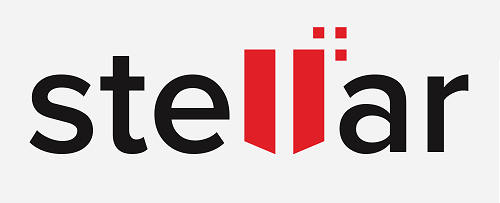
리뷰: 스텔라 데이터 복구
사용: Windows, Mac, USB, 메모리 카드, SD 카드 등에서 삭제된 데이터 복구
⭐⭐⭐☆☆
SSD TRIM 기술로 인해 HDD에 저장된 파일은 쉽게 복구되었지만 SSD에 저장된 파일은 복구가 거의 불가능했습니다.
⭐⭐⭐⭐☆
나에게는 그것이 해야 할 일을 기준으로 한다면 정당한 가격입니다.
⭐⭐⭐⭐⭐
소프트웨어의 인터페이스는 사용자 친화적입니다. 소프트웨어가 대부분의 작업을 수행하는데, 내가 한 일은 클릭하고 기다리는 것뿐이었습니다.
⭐⭐⭐⭐☆
이 소프트웨어는 쉽게 활용할 수 있기 때문에 많은 고객 지원이 필요하지 않습니다.
요약: Stellar Data Recovery는 모든 유형의 삭제되거나 손상된 데이터 파일을 복구하기 위해 개발되었습니다. 저는 제품의 데모 버전에서 성능을 확인하기 위해 테스트를 실행했습니다. 저는 소프트웨어에 대해 알아야 할 모든 사항을 강조했습니다. 소프트웨어를 구매하기로 결정하기 전에 먼저 이 기사를 확인하세요.
Stellar는 다음을 제공합니다. 무료 버전 . 마음에 드시면 유료로 업그레이드 하실 수 있습니다. 기준 , 전문적인 , 또는 프리미엄 에디션 .
무료 버전을 사용하면 최대 1GB까지 복구할 수 있지만, 각 유료 버전의 데모에서는 결제를 한 후에만 파일을 검색할 수 있습니다.
데이터의 중요성
데이터는 현대 사회의 핵심 정보원입니다. 데이터에 쉽게 접근하고, 배포하고, 활용할 수 있기 때문입니다.
현대 산업의 다양한 부문에서 데이터가 활용되고 있습니다.
예를 들어, 기업 부문에서는 데이터를 활용해 투자에서 최대 수익을 창출하는 가장 좋은 전략을 추적합니다.
예를 들어 의학 분야에서는 데이터를 활용해 가장 성공률이 높은 최적의 치료법을 찾습니다.
법 집행 기관은 심각한 문제가 되기 전에 해결하기 위해 다양한 유형의 문제를 파악하기 위해 데이터를 활용합니다.
데이터는 개인 정보든 사업 정보든 우리에게 중요한 집단적 정보 자산입니다.
그래서, 데이터를 사용하지 않을 여유가 없는 것처럼 데이터를 잃을 여유도 없습니다. . 이 점을 고려하세요. 데이터 수집에는 수년간의 노력이 필요할 수 있으므로 데이터 손실은 치명적일 수 있으며 노력이 헛수고가 될 수 있습니다.
데이터 손실에 기여할 수 있는 요인에는 실수로 파일을 삭제하는 것, 전원 또는 하드웨어 중단, 심지어 자연 재해 등이 있습니다. 온라인 데이터는 맬웨어와 사이버 공격에도 취약합니다.
여러분이 이러한 사건 중 어느 하나라도 당했고 데이터를 백업하지 않았다면, 지금은 데이터 복구 솔루션에 투자하는 것을 고려해야 할 때입니다.
데이터 복구 소프트웨어란 무엇인가요?
손실된 데이터에는 희망이 없다고 생각할 수도 있습니다. 이는 특히 데이터가 삭제되었거나 컴퓨터에서 액세스할 수 없게 된 경우 일반적인 오해입니다.
하지만 걱정하지 마세요. 희망은 당신의 손이 닿지 않는 곳에 있습니다. 이런 경우 데이터 복구 소프트웨어를 활용하는 것이 문제를 해결하는 가장 쉬운 방법입니다.
IT 전문가는 이런 종류의 상황을 처리하기 위해 데이터 복구 소프트웨어를 사용합니다.
데이터 복구 소프트웨어는 모든 저장 매체에서 데이터 파일을 추출하는 방법에 해당하는 데이터 복구 프로세스를 포함합니다.
이 소프트웨어는 손실된 데이터를 스캔하고, 찾아내고, 검토하여 저장 장치의 핵심에서 해당 데이터를 추출합니다.
대부분의 경우, 데이터 복구 소프트웨어를 사용하려면 IT 전문가가 될 필요도 없고, 전문 데이터 복구 서비스의 지원도 필요하지 않습니다.
시중에 다양한 데이터 복구 소프트웨어가 출시되어 있기 때문에, 자신에게 가장 적합한 소프트웨어를 선택하기가 어려울 수도 있습니다.
저도 중요한 파일을 잃어버리는 경험을 했고 여러 데이터 복구 소프트웨어를 접했습니다. 제가 우연히 접한 소프트웨어 중 하나는 Stellar의 스텔라 데이터 복구 .
다음 문단에서는 이 소프트웨어의 기능을 이해하는 데 도움이 되며, Windows 10 컴퓨터에서 손실된 데이터를 복구하는 데 효과적으로 활용하는 방법에 대해 설명합니다.
Stellar Data Recovery 리뷰
개요
Stellar 회사의 데이터 복구 소프트웨어는 두 가지 주요 범주로 나뉩니다.
Windows용 Stellar Data Recovery 이전에는 Stellar Phoenix Windows Data Recovery로 알려졌으며 Mac용 Stellar Data Recovery 이전에는 Stellar Phoenix Mac Data Recovery로 알려져 있었습니다.
이 소프트웨어의 간단하고 사용자 친화적인 인터페이스는 Windows와 Mac을 모두 지원할 뿐만 아니라 리눅스 시스템. iPhone에서 손실되거나 삭제된 파일을 복구하려는 경우 Stellar에는 다음과 같은 컴퓨터 프로그램도 있습니다. iPhone용 Stellar Data Recovery .
저는 설명대로 작동하는지 보기 위해 프로그램을 테스트했습니다. 이를 통해 소프트웨어의 각 기능의 효과와 안정성을 평가하는 데 도움이 되었습니다.
Stellar Data Recovery에는 다음과 같은 여러 가지 변형이 있습니다. 전문적인 , 기술자 , 그리고 툴킷 ; 나는 이해에 주의를 집중했다 기준 그리고 프리미엄 에디션 . 또한 소프트웨어의 장단점 목록도 있어서 해당 소프트웨어가 가치 있는지 평가하는 데 도움이 됩니다.
Windows용 Stellar Data Recovery│ 표준판
이 소프트웨어에 대해 제가 좋아하는 좋은 점은 Stellar의 모든 변형에 평가 목적의 데모가 있다는 것입니다. 그리고 Standard Edition의 제품 설명에 따르면 Standard는 Windows 운영 체제가 있는 기기에 완벽하게 맞습니다.

Stellar의 기반 에디션 섹션 비교 스텔라 페이지에서 무료 및 표준 에디션은 동일한 기능을 가지고 있습니다. 두 가지의 유일한 차이점은 무료 에디션에서 상당한 양의 1GB 복구 가능한 데이터를 얻을 수 있는 반면 표준 에디션에서는 무제한 양에 액세스할 수 있다는 것입니다.
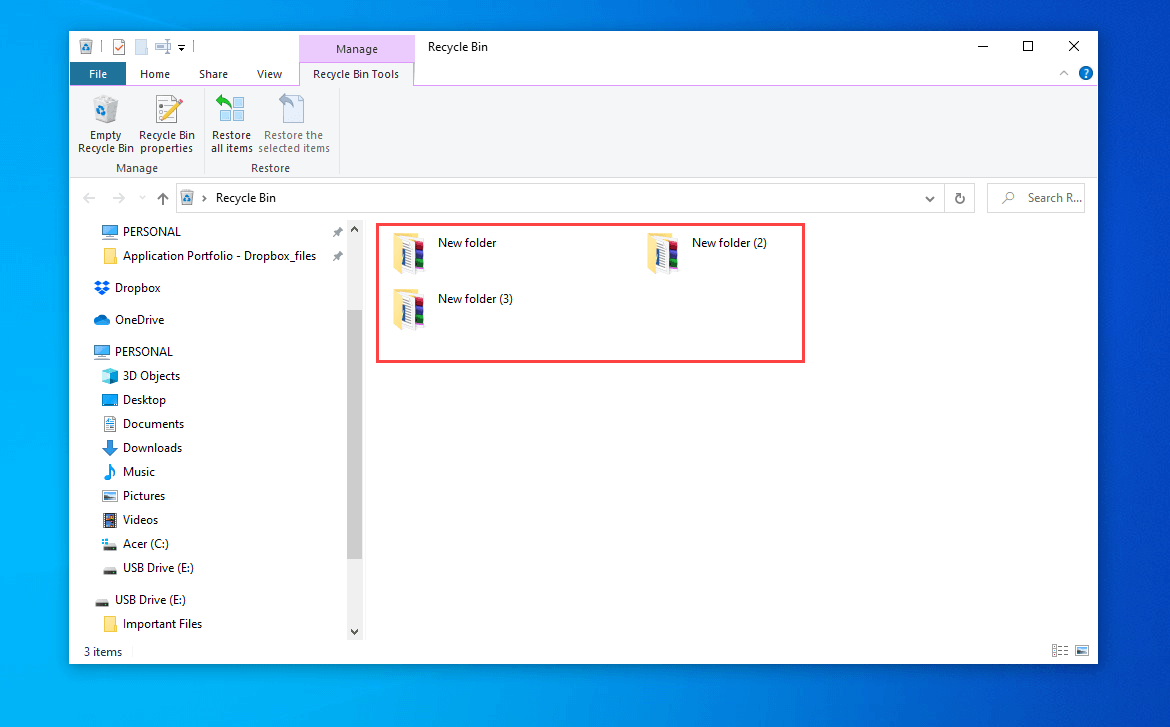
첫 번째 테스트에서는 데모 버전을 사용하여 중요한 프로젝트의 데이터가 들어 있는 파일 사본을 복구할 수 있는지 확인하는 것으로 시작하기로 했습니다.

소프트웨어의 안정성을 테스트하기 위해 PC 휴지통에서 파일을 영구적으로 삭제했습니다.

문서 폴더 대화 상자를 확인하면 삭제된 파일을 더 빨리 찾는 데 도움이 됩니다.
스캔을 실행한 후 데이터 파일을 찾을 수 있었지만, 안타깝게도 여기까지입니다. 데이터를 찾을 수 있었지만, 소프트웨어를 구매하지 않는 한 소프트웨어에서 복구할 수 없었습니다.
장단점 목록은 내가 사용하면서 발견한 사항을 강조합니다. Stellar Standard Edition 데모 .
➤ 장점
- 소프트웨어를 다운로드하는 데는 어려움이 없었습니다. 또한 설치하는 데도 시간이 많이 걸리지 않았습니다.
- 이 프로그램에서 제가 가장 먼저 눈여겨본 점은 깔끔하고 사용하기 편리한 인터페이스였습니다.
- 이미지는 이미 오래 전에 삭제되었지만, 소프트웨어는 심층 스캔을 통해 이미지를 찾을 수 있었습니다.
- 사진을 스캔해서 어떤 사진을 복구할 수 있고 어떤 사진을 복구할 수 없는지 알아낼 수 있는 능력은 저에게는 놀라운 일이었습니다.
➤ 단점
- 심층 스캔의 첫 번째와 두 번째 단계는 빠르지만, 세 번째 단계에서는 속도가 느려집니다. 다섯 번째 단계에 도착하는 데 거의 20분이 걸렸습니다.
- 기억해야 할 중요한 점은 데모 버전을 사용할 때 볼 수 있는 파일이 반드시 복구가 무료라는 것을 의미하지는 않는다는 것입니다. 소프트웨어를 구매하지 않는 한 데모에서는 어떤 데이터 파일도 복구할 수 없다는 사실을 알게 되어 실망했습니다.
Windows용 Stellar Data Recovery│ 프리미엄 에디션
Standard 데모에서 일어난 일 때문에 Premium 버전에 투자해 보는 게 어떨까 하는 생각이 들었습니다. $99.99라는 합리적인 가격으로 시도해 보았습니다. 기본이 Standard 버전과 똑같기 때문에 복잡하지도 않습니다.

프리미엄 테스트를 위해 PDF, DOC, PNG 등 다양한 데이터가 담긴 파일뿐만 아니라 MP4, MP3 파일도 포함시켜 보았습니다.
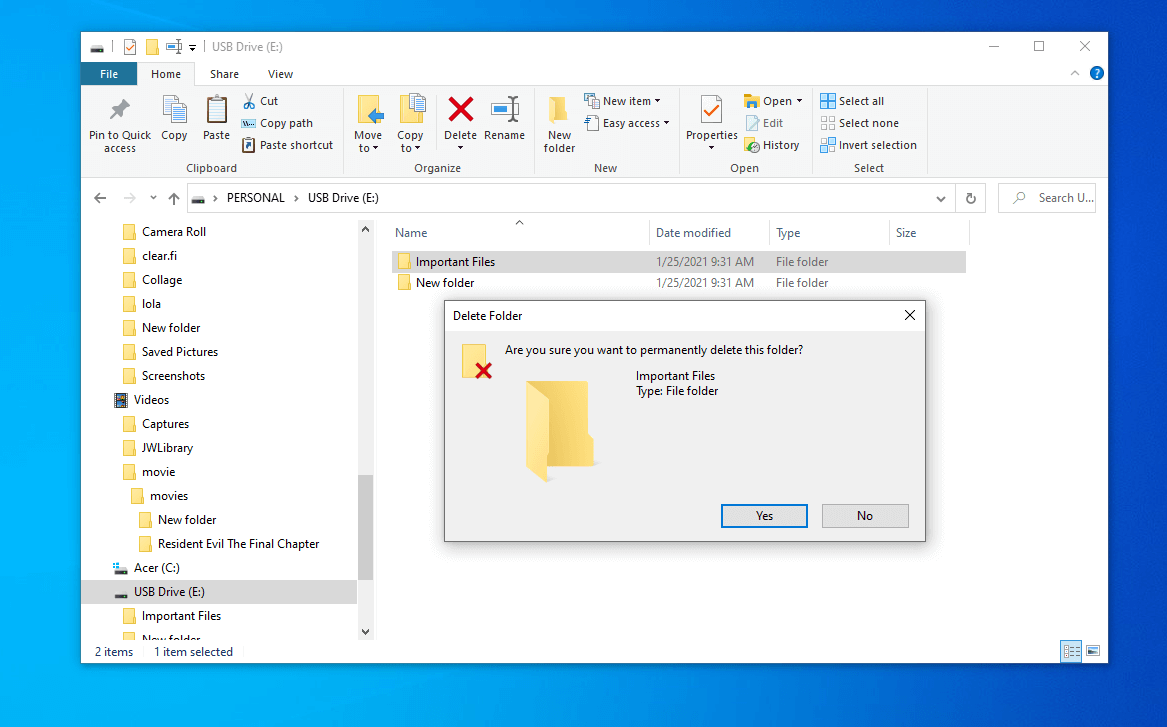
그런 다음 폴더 안에 파일을 모아서 USB 드라이브에 옮겨서 영구적으로 삭제했습니다.
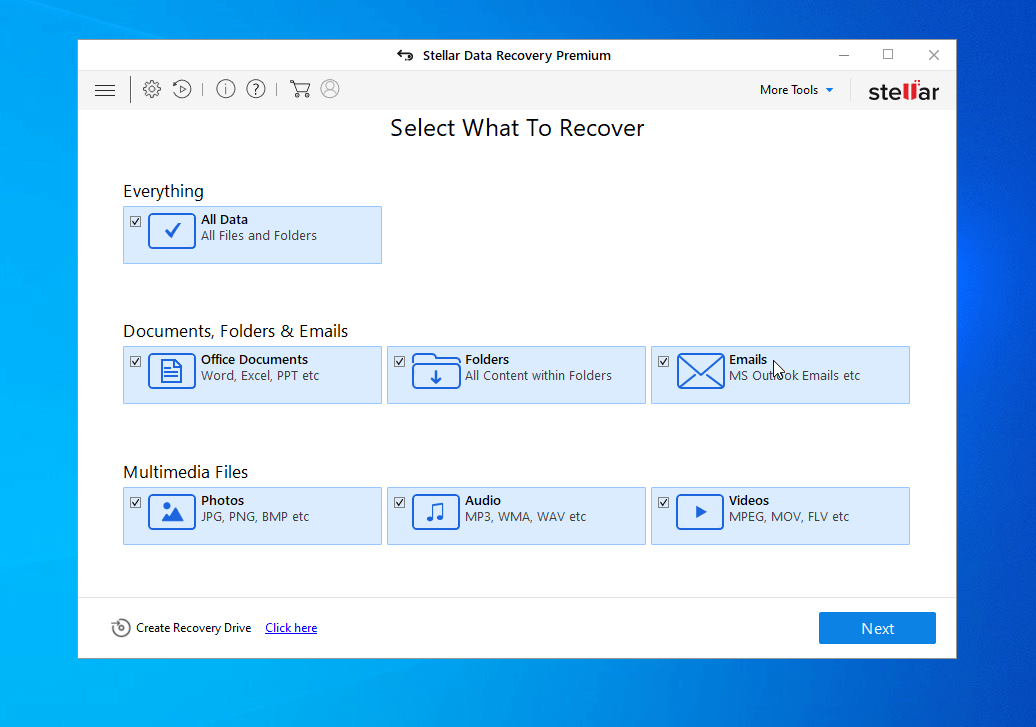
모든 데이터를 복구하기 위해 모든 파일과 폴더를 검사했습니다.

스캔 후, 복구할 수 있는 데이터가 11GB가 넘는다는 것을 알게 되었습니다. 하지만 최근에 삭제한 데이터는 볼 수 없었습니다. 심층 스캔이 있어서 다행입니다.
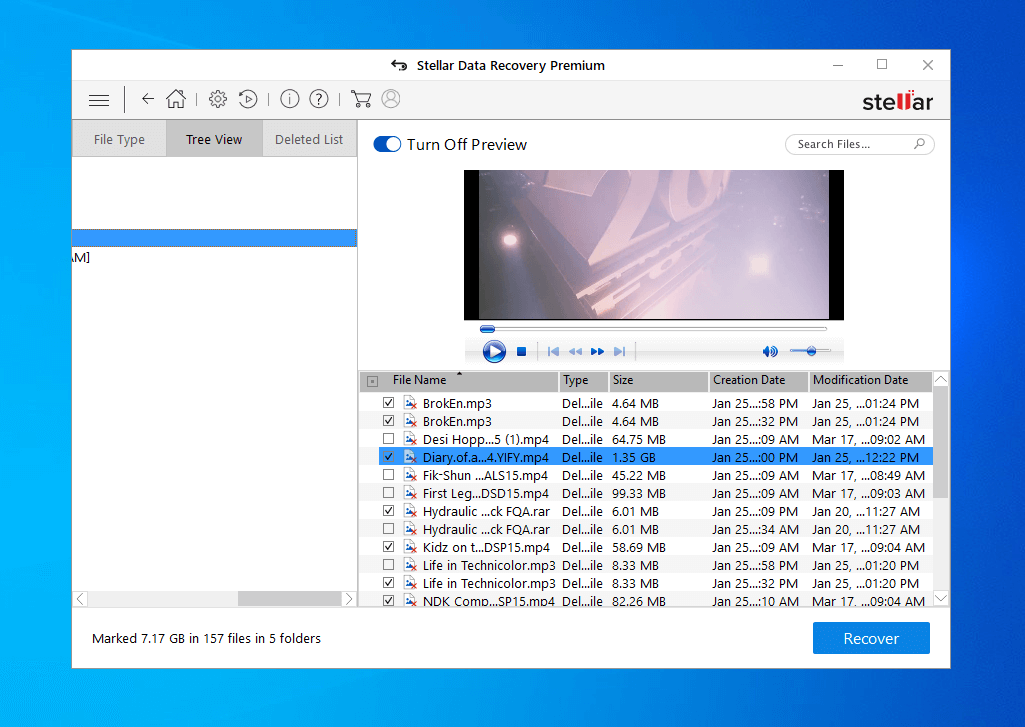
심층 스캔이 끝났을 때 모든 데이터를 찾았습니다. MP4, PDF, PNG 파일은 모두 미리 볼 수 있으므로 모두 양호한 상태입니다.
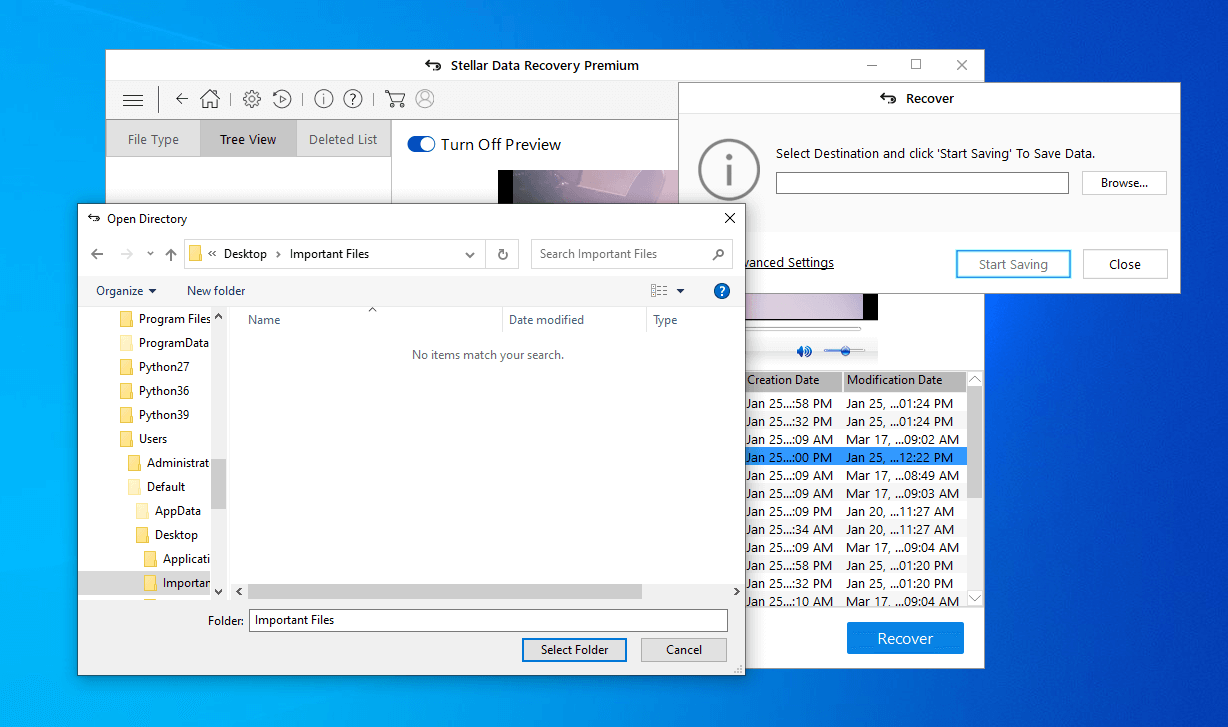
데이터 상태를 확인한 후 USB 드라이브 내부의 동일한 폴더에서 복구를 시도했습니다. 모든 파일을 성공적으로 복구했지만, USB 드라이브 내부로 되돌릴 수 없다는 점이 문제입니다. 그래서 Windows 10 컴퓨터에 다른 폴더를 만들었습니다.

Stellar의 비교 섹션을 보면, Premium 에디션에는 Standard나 다른 버전에는 없는 여러 옵션이 있습니다. 이 중 많은 부분이 컴퓨터의 저장 장치와 관련이 있습니다.

몇 가지 예를 들면, 손상된 운영 체제에서 부팅 가능한 미디어를 만들고, 문제가 있는 하드 드라이브를 복구하기 위한 디스크 이미징을 만들고, 하드 드라이브의 상태를 평가하고 모니터링하는 작업이 있습니다.
이러한 추가 기능을 사용하면 영구적인 데이터 손실을 피할 수 있습니다. 안타깝게도 Stellar Data Recovery의 프리미엄 버전도 SSD에서 삭제된 데이터를 복구할 수 없습니다. 실제로 이를 복구할 수 있는 알려진 소프트웨어는 없습니다.
하지만 다른 복잡한 방법과 함께 사용하면 전적으로 불가능하다고는 할 수 없지만, 가능성은 여전히 작습니다.
또한 Standard는 Windows 운영 체제에만 적합하지만 프리미엄 에디션 Mac 운영체제도 지원할 수 있습니다.
➤ 장점
- 예상대로 Stellar의 프리미엄 버전은 제품 설명에 나와 있는 대로 할 수 있습니다. 제가 복구한 데이터는 모두 양호한 상태입니다. 또한 오랫동안 잃어버렸던 다른 파일도 복구되었습니다.
- 그것은 가지고 있는 옵션의 수에 비해 정당한 가격을 가지고 있습니다. 저는 누구든지 중요한 데이터를 되찾기 위해 무엇이든 할 것이라고 믿습니다.
➤ 단점
- 프리미엄 버전에 대한 유일한 문제점은 스캔 기간을 지정할 수 없다는 점이며, 때로는 복구 속도가 매우 느릴 수 있습니다. 예를 들어, 심층 스캔을 수행하는 데 걸린 시간은 1시간이 걸렸고 복구 시간은 30분을 초과하여 약 40분이었습니다.
자주 묻는 질문
➤ 심층 스캔과 빠른 스캔의 차이점은 무엇인가요?
에이 빠른 스캔 Stellar Data Recovery에서 컴퓨터 드라이브의 빠른 검사를 수행하는 데 사용하는 방법입니다.
반면 심층 스캔 저장 장치의 심층 스캔을 포함합니다. 심층 스캔은 일반적으로 빠른 스캔에서 찾을 수 없는 데이터 파일이 있을 때 수행됩니다.
➤ Stellar Data Recovery는 완전히 무료인가요?
Stellar Data Recovery에는 다음이 있습니다. 무료 버전 최대 1GB에 달하는 많은 양의 데이터를 복구할 수 있습니다.
각 버전의 데모는 무료로 다운로드할 수 있지만 평가용일 뿐이며 복구용은 아닙니다.
각 버전의 가격에 대해 자세히 알아보려면 해당 페이지를 확인하세요. Windows용 Stellar Data Recovery 소프트웨어 , 그리고 Mac용 Stellar Data Recovery 소프트웨어 , 아래로 스크롤하여 "에디션 비교" 섹션으로 가세요.
➤ Stellar Data Recovery는 안전한가요?
제 개인적인 경험과 Stellar Data Recovery에 대한 대부분의 리뷰를 보면, 이 도구는 컴퓨터 하드 드라이브에서 손실되거나 삭제된 파티션을 복구하는 안전한 도구입니다.
각 버전마다 많은 업그레이드가 있습니다. Stellar가 이런 업그레이드를 하는 이유는 소프트웨어 인터페이스를 편리하고 사용자 친화적으로 만들기 위해서인 듯합니다.
➤Stellar Data Recovery에는 기술 지원이 있나요?
모든 유료 버전의 소프트웨어에 대해 기술 지원을 받을 수 있습니다.
해결하려는 소프트웨어에 문제가 있거나 Stellar Data Recovery Edition 각각에 대해 자세히 알고 싶은 경우 지원 팀에 문의할 수 있습니다. 그들의 페이지에서 .
결론
이제 데이터 사고가 발생하기 전에 대비하는 것이 더 좋다는 것을 알게 되었습니다. 그래서 저는 항상 백업을 유지하라고 권장합니다.
어떤 데이터 복구 소프트웨어를 사용할지 결정할 때, 제품 리뷰의 적법성과 신뢰성을 확인하세요.
스텔라 데이터 복구 손실된 데이터를 복구하는 강력한 도구가 되었습니다. 무료 버전 소프트웨어 비용은 절감할 수 있지만 복구하려는 데이터 파일의 크기가 제한됩니다.
복구 소프트웨어를 사는 데 돈을 쓰는 것에 대해 의심을 느낄 수도 있습니다. 하지만 데이터가 당신에게 매우 가치 있다면, 그것은 당신의 희망의 의지처가 될 수 있습니다.



